SQL Server視圖
在SQL Server中,視圖是被存儲在數據庫中的預寫查詢。視圖是由一個SELECT語句,當你運行視圖,會看到它的結果,就像打開一個表時一樣。 有些人喜歡把視圖稱作為虛擬表。這是因為,一個視圖可以拉動多個表,並彙總數據在一起並將其顯示,就好像它是一個單一的表。
視圖的優點
當有多個用戶提供不同級彆的訪問權限,需要看到在數據庫中(但不一定是所有數據)中的數據的各不同部分的視圖,可能是有用的。視圖可以執行以下操作:
- 限製訪問特定的表中的行
- 限製訪問特定的表中的列
- 從多個表中加入列,並呈現出來,好像他們是一個單一的表的一部分
- 呈現彙總的信息(如COUNT函數的結果)
視圖語法
創建一個視圖通過使用CREATE VIEW語句,其次是SELECT語句。
CREATE VIEW ViewName AS SELECT ...
創建視圖
我們以前使用的查詢設計器創建兩個表中選擇數據的查詢。現在讓我們在查詢並將其保存為一個名為“ToDoList”的視圖。基本上,我們需要做的就是把CREATE VIEW ToDoList的AS查詢,像這樣的麵前:
CREATE VIEW ToDoList AS SELECT Tasks.TaskName, Tasks.Description FROM Status INNER JOIN Tasks ON Status.StatusId = Tasks.StatusId WHERE (Status.StatusId = 1)
一旦運行該腳本,刷新瀏覽文件夾在左窗格中,你會看到視圖就在左窗格中:
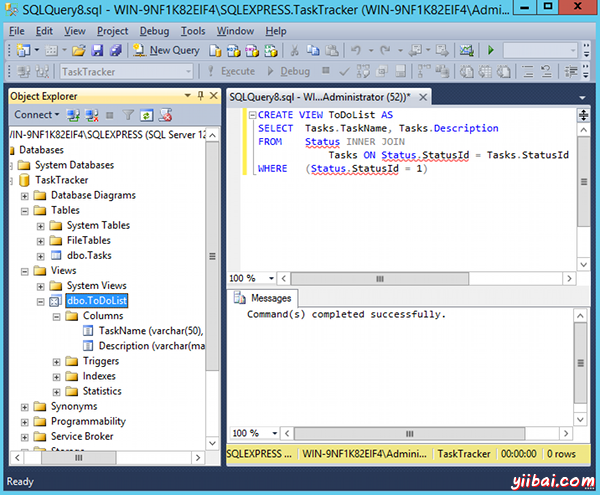
運行視圖
所以,現在你已經創建的視圖,你可以簡單地查看結果選擇它就像你會選擇任何表。而不是輸入出大SELECT語句的INNER JOIN等等,可以簡單地鍵入select* from todolist,它會運行完整的查詢:
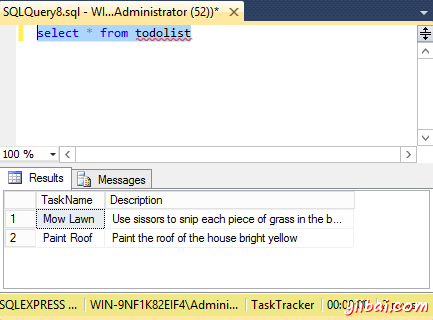
注:也可以在視圖上單擊鼠標右鍵,並選擇 "Select Top 1000 Rows".
數據更新
該視圖將返回最新的數據。如果表中的數據發生變化時,視圖的結果會改變過。所以,如果要添加新任務以及狀態 "To Do", 下一次運行來看,這將包括在結果集中的新紀錄。
修改視圖
可以通過使用ALTER而不是CREATE修改現有的視圖。
因此,如果我們想要更改視圖使用StatusName字段,而不是StatusId,我們可以這樣做:
ALTER VIEW ToDoList AS SELECT Tasks.TaskName, Tasks.Description FROM Status INNER JOIN Tasks ON Status.StatusId = Tasks.StatusId WHERE (Status.StatusName = 'To Do')
注:使用查詢設計器也可以右鍵單擊視圖,然後選擇設計來修改您的視圖。
正如你所看到的,視圖讓您保存查詢,以便可以做一個SELECT,再次運行它也會比較簡單。但它們的確有其局限性。它們允許選擇數據,但不允許執行任何業務邏輯,如條件語句等。 要做到這一點需要一個存儲過程。


